COD Black Ops Cold War No se puede unir al grupo [Solución]
![COD Black Ops Cold War No se puede unir al grupo [Solución]](https://cdn.thewindowsclub.blog/wp-content/uploads/2023/10/cod-unable-to-join-party-1-640x375.webp)
COD es sin duda uno de los juegos más jugados en todo el mundo. No obstante, también es uno de esos juegos que está continuamente plagado de mensajes de error persistentes y recurrentes. Últimamente, algunos usuarios informaron que no pueden unirse al grupo en COD Black Ops Cold War. El siguiente es el mensaje de error exacto que aparece en la pantalla:
No se pudo unir al grupo.
No se puede unir al grupo. (3)
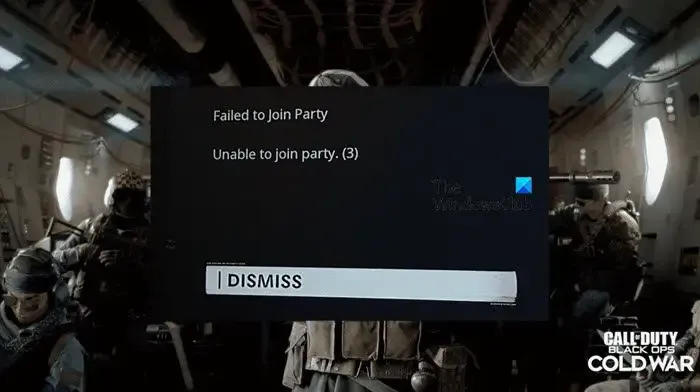
Arreglar COD Black OPS Cold War no puede unirse al grupo
Si no puede unirse a grupos de juego cruzado, para corregir el error No se pudo unir al grupo, No se puede unir al grupo (3) en COD Black Ops Cold War, siga estas soluciones:
- Reinicia el juego, así como la PC y el enrutador.
- Ejecute el solucionador de problemas de red
- Cambiar el servidor DNS
- Verificar la integridad de los archivos del juego COD
- Habilitar UPnP
- Reenviar el puerto COD: Cold War Crossplay
- Deshabilitar el juego cruzado en COD
- Vuelve a agregar a tus amigos de Activision

1]Reinicie el juego, así como la PC y el enrutador.

La mayoría de las veces, un simple fallo en cualquiera de estos: PC, enrutador o juego, o en todos ellos, es la razón por la que el juego no puede acceder a la función de juego cruzado.
Reiniciar el juego, la PC y el enrutador es una de las soluciones habituales que solucionan casi todo y debería ser el primer paso al solucionar este tipo de problemas. Por lo tanto, cierra correctamente el juego, tu PC y el enrutador, espera un momento y luego reinícialo. Ahora, si el problema persiste, también puedes optar por restablecer el enrutador. Sin embargo, tenga en cuenta que, al hacerlo, el enrutador se restablecerá a la configuración de fábrica.
2]Ejecute el solucionador de problemas de red
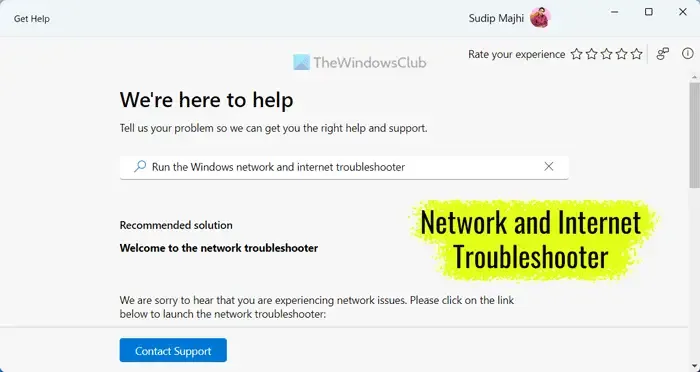
3]Cambiar el servidor DNS
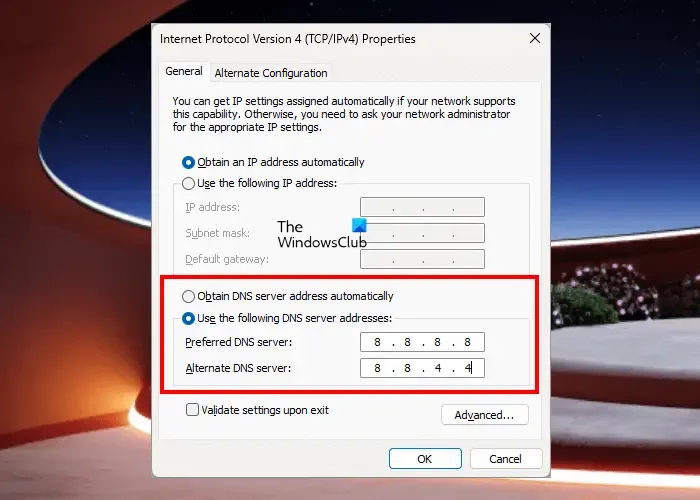
Si no parece salir nada al ejecutar el Solucionador de problemas de red, entonces el problema puede ser el servidor DNS de su ISP. Es hora de cambiar del servidor DNS proporcionado por su ISP al servidor DNS público de Google.
- Abra el Panel de control.
- Configure Ver por en Iconos grandes y haga clic en Centro de redes y recursos compartidos.
- Haga clic en Cambiar opciones de adaptador y haga clic derecho en el adaptador de red.
- Seleccione la opción Propiedades.
- Ahora, seleccione el Protocolo de Internet versión 4 (TCP/IPv4) y haga clic en Propiedades.
- Haga clic en la opción “Usar las siguientes direcciones de servidor DNS”, ingrese los siguientes valores y luego presione el botón Aceptar para guardar los cambios.
Servidor DNS preferido: 8.8.8.8
Servidor DNS alternativo: 8.8.4.4
Una vez hecho esto, reinicie su computadora y luego verifique si el problema está resuelto.
4]Verifique la integridad de los archivos del juego COD
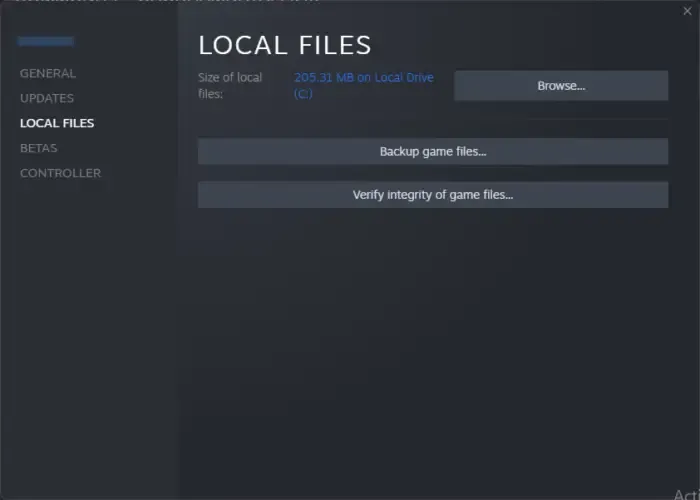
reparar archivos de juegos COD usando el iniciador Battle.Net o Steam![]()
5]Habilitar UPnP
¿Ha verificado si la función UPnP del enrutador está habilitada? Si está deshabilitado, enciéndalo para que el enrutador abra automáticamente el puerto utilizado para jugar juegos en línea con amigos. UPnP o Universal Plug and Play es un protocolo que permite que aplicaciones y dispositivos abran y cierren puertos automáticamente para conectarse entre sí. Para habilitar el protocolo UPnP , siga los pasos que se mencionan a continuación.
- Abra la página de configuración del enrutador y luego inicie sesión.
- Ahora, vea el menú UPnP y habilite el estado UPnP.
- Una vez hecho esto, reinicia el enrutador e inicia el juego.
Tenga en cuenta que el firmware de cada enrutador es diferente; por lo tanto, es posible que no pueda encontrar la configuración UPnP en la ubicación mencionada.
6] Reenvíe el puerto COD: Cold War Crossplay
Muchos usuarios informaron que su enrutador sin función UPnP necesitaba reenvío manual de TCP y UDP para jugar con sus amigos. En esta solución, navegaremos a la configuración del enrutador para hacer lo mismo. Antes de reenviar el puerto Crossplay, asegúrese de que la PC (en la que realizará los cambios) esté conectada a la misma red en la que funciona COD. Siga los pasos que se mencionan a continuación para reenviar puertos.
- Inicie el navegador, escriba una de las direcciones que se mencionan a continuación, presione el botón Enter e ingrese las credenciales. (En la mayoría de los casos, ADMIN y 1234 son el nombre de usuario y la contraseña respectivamente; de lo contrario, solicite las credenciales a su ISP)
192.168.0.0192.168.1.1 - Navegue hasta la configuración del enrutador y haga clic en el Menú avanzado/experto.
- Allí, busque y haga clic en la opción Reenvío NAT/Reenvío de puerto.
- Ahora, abra los puertos mencionados a continuación para configurar su red para aceptar conexiones cruzadas entrantes para el juego:
TCP: 3074UDP: 27014-27050 - Una vez que se reenvíe el puerto, reinicie el dispositivo y reinicie el juego.
Esto debería hacer el trabajo por usted. Si cree que el reenvío de puertos es una molestia, puede pedirle a su ISP que haga lo mismo por usted, ya que a veces estas configuraciones están ocultas para los usuarios.
7]Deshabilitar el juego cruzado en COD
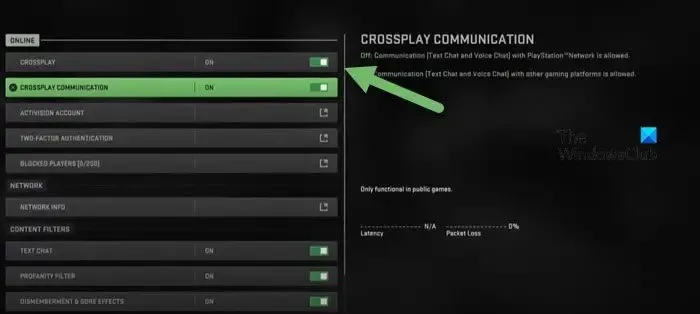
Crossplay te permite jugar con personas que no están en la misma plataforma. En caso de que no tenga en cuenta esta función, es mejor desactivar Crossplay, ya que la función en sí puede impedirle unirse a un grupo en COD.
A continuación se explica cómo desactivar el juego cruzado.
- Abra COD: Cold War y navegue hasta su Configuración.
- Ahora, vaya a la pestaña Cuenta y red y busque la pestaña Cuenta de Activision.
- Por último, cambie la tecla de alternancia de Crossplay al modo Desactivado.
Después de cambiar esto, reinicia el juego con ambas opciones y mira si hacerlo ayuda o no.
8]Vuelve a agregar a tus amigos de Activision
Si ninguna de las soluciones mencionadas anteriormente pudo solucionar este error, entonces es hora de eliminar a tus amigos y luego volver a agregarlos. Generalmente, esto se recomienda si la cuenta de Activision del jugador tiene un problema o si sus amigos han iniciado sesión desde múltiples plataformas como Blizzard y Activision.
- Abre el juego, ve a la pestaña Social y haz clic en los amigos con los que quieres jugar.
- Haga clic en sus perfiles y presione la opción Eliminar amigo de Activision.
- Ahora, vaya nuevamente a la pestaña Social y vuelva a agregar esas ID de cuentas de amigos. `
Reinicia el juego y, cruzando los dedos, esta vez podrás disfrutar del juego con tus amigos.
Esperamos que pueda resolver el problema utilizando las soluciones mencionadas en esta publicación.
¿Puedes jugar Black Ops Cold War con amigos multiplataforma?
Sí, Black OPS Cold War ahora ha permitido a los usuarios jugar con sus amigos independientemente de la plataforma (PlayStation, PC, Xbox) que estén utilizando. Para hacerlo, solo tienen que agregar amigos a su cuenta de Activision y listo, pueden invitarse y unirse a otras sesiones de juego.
¿Cómo soluciono el error «no se puede unir al grupo» en Black Ops Cold War?
El mensaje de error «No se puede unir al grupo» en Black OPS Cold War es generalmente el subproducto de problemas de red, fallas típicas, versiones de juegos desactualizadas y similares. Para solucionar el problema, lo primero que debe hacer en la guía de solución de problemas es actualizar el controlador de gráficos y el juego. Y si ya lo has hecho, verificar los archivos del juego debería ser la siguiente mejor solución. En la siguiente sección, analizaremos más soluciones de este tipo para solucionar este problema.



Deja una respuesta